Å måtte håndtere gamle Chrome-faner fra en tidligere økt kan være irriterende. Du forventer at når du åpner Chrome for å få noe gjort, vil du se på en ny fane i stedet. Hvis det skjer én gang, greit, men hver gang du åpner Chrome?
Alt håp er ikke ute siden det finnes metoder du kan prøve for å eliminere dette problemet. Du må gå inn i nettleserens innstillinger, men det innebærer ikke noe komplisert. Selv om du ikke er veldig teknisk kunnskapsrik, vil dette være enkelt å fikse.
Hindre Chrome fra å kjøre i bakgrunnen
Du skulle tro at når du lukker Chrome, slutter den helt å fungere. Men da ser du varslene i systemstatusfeltet selv om det er en stund siden du har lukket nettleseren. For å forhindre at Chrome kjører i bakgrunnen, gå inn i Chromes innstillinger og rull helt ned til du ser Avansert-alternativet.
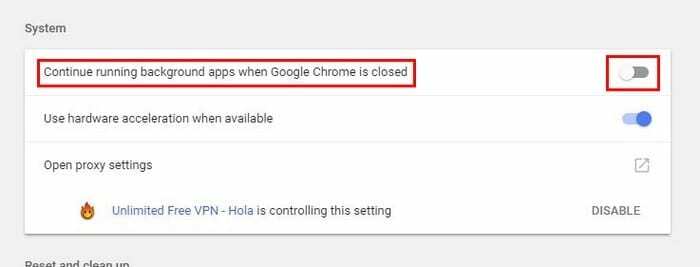
Klikk på den og se etter System-delen. Det første alternativet bør være det som lar deg forhindre at Chrome kjører i bakgrunnen. Hvis det var dette som førte til at de gamle fanene dukket opp, bør du nå være fri for problemet. Start Chrome på nytt for å gjøre endringene endelige.
Bli kvitt funksjonen Fortsett der du slapp
Å fortsette der du slapp kan være en praktisk funksjon siden som navnet indikerer, kan du fortsette der du slapp. Dette sparer deg for verdifull tid, men det kan også være årsaken til problemet ditt.
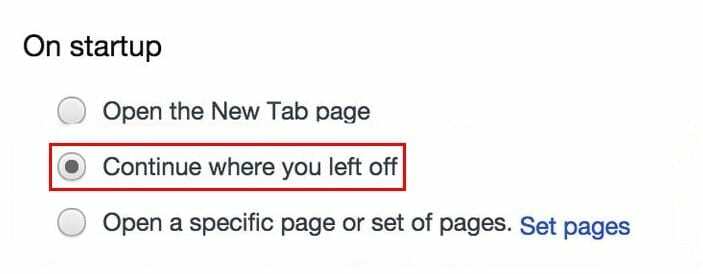
For å deaktivere denne funksjonen, gå igjen inn i nettleserens innstillinger. Når du er der, gå til delen som heter Ved oppstart. Se om alternativet som sier Fortsett der du slapp er valgt, hvis det er, klikk på alternativet som sier Åpne siden Ny fane.
Deaktiver den eksperimentelle funksjonen: Hurtig fane-/vindulukkingsflagg
Jo raskere Chrome-faner lukkes, jo bedre siden det er tid du kan bruke på viktigere ting. Google vet det, og det er derfor Chrome har en funksjon kalt Fast Tab/Windows Close Flag som gjør nettopp det (lukker fanene raskere).
Denne funksjonen har sin mørke side, og det er at hvis fanene ikke er fjernet fra Chromes buffer, kan de komme opp når du starter nettleseren for første gang. Siden funksjonen er slått på som standard, må du gå inn i Flagg-delen av nettleseren for å slå den av.
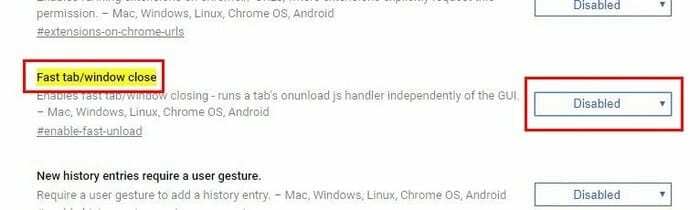
Skriv inn chrome://flags/#enable-fast-unload i URL-linjen. Ikke glem å trykke enter. Ikke bekymre deg for å prøve å finne alternativet siden det kommer til å være det første du ser, og det vil også bli uthevet i gult. Hvis dette er problemet, vil rullegardinmenyen bli satt til aktivert. Klikk på menyen og velg deaktivert.
Start fra begynnelsen
Noen ganger kan det være vanskelig å finne ut hva som forårsaker problemet. Når det skjer, er det beste du kan gjøre å tilbakestille Chrome. Dette er mye enklere enn det høres ut siden du bare trenger å gå til Chromes innstillinger først.
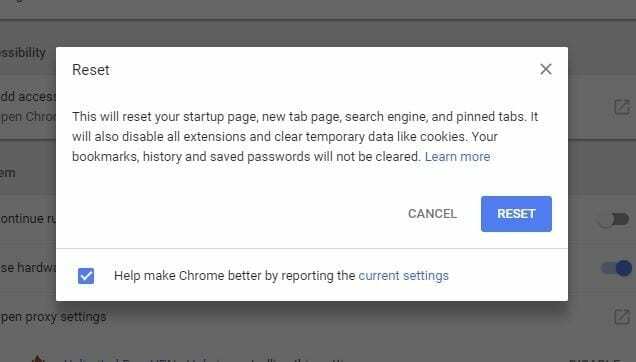
Rull deretter helt ned og klikk på det avanserte alternativet. Klikk på pilen som peker til høyre, og du vil se en melding som forteller deg hva tilbakestilling av Chrome vil gjøre. Hvis du er sikker. Klikk på tilbakestill, og du er i gang.
Konklusjon
Disse fanene kan virkelig være irriterende, spesielt hvis de er faner du ikke trenger lenger. Forhåpentligvis var du i stand til å bli kvitt problemet med den første metoden, hvis ikke, burde de som fulgte ha gjort susen. Gikk jeg glipp av en teknikk du bruker? I så fall, legg igjen en kommentar og del den med oss.